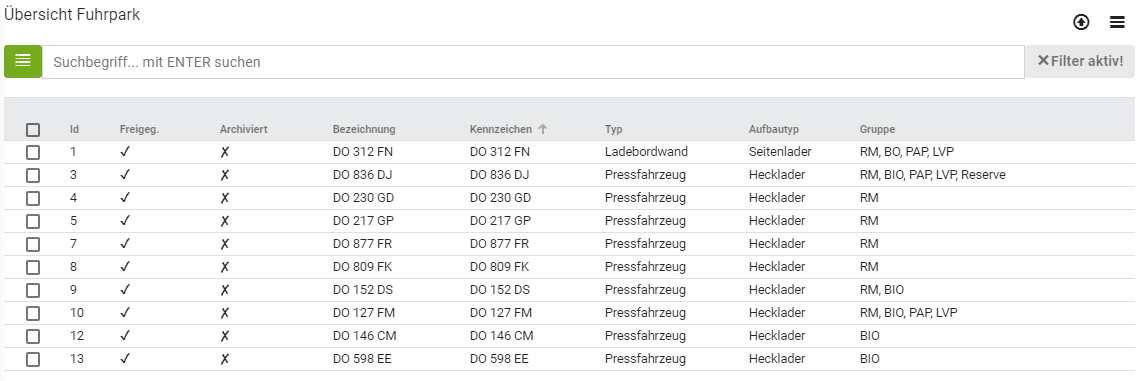Übersicht Fuhrpark: Unterschied zwischen den Versionen
Aus awm web Hilfe
(→Toolbar) |
(→Toolbar) |
||
| Zeile 18: | Zeile 18: | ||
== Toolbar == | == Toolbar == | ||
| − | :[[Datei:Aloa_online_Anlegen.png]] | + | :[[Datei:Aloa_online_Anlegen.png]] Fahrzeug anlegen |
| − | :[[Datei:Aloa_online_Löschen.png]] | + | :[[Datei:Aloa_online_Löschen.png]] Ausgewählte Elemente löschen |
| − | :[[Datei:online_Eigenschaften_Sammelstelle_setzen.PNG]] | + | :[[Datei:online_Eigenschaften_Sammelstelle_setzen.PNG]] Ausgewählte Elemente Freigeben |
| − | :[[Datei:online_bestätigen.PNG]] | + | :[[Datei:online_bestätigen.PNG]] Ausgewählte Elemente Sperren |
| − | :[[Datei:online_Behälter_abziehen.png]] | + | :[[Datei:online_Behälter_abziehen.png]] Eigenschaften für ausgewählte Fahrzeuge setzen |
== Filtern [[Image:online_Filter_aktiv.png|90px]]== | == Filtern [[Image:online_Filter_aktiv.png|90px]]== | ||
Version vom 17. März 2020, 14:54 Uhr
Hauptmenü / Stammdaten / Übersicht Fuhrpark ![]()
Im Menü Fuhrpark erfassen Sie sämtliche Fahrzeuge Ihrer Einsatzflotte.
Die angelegten Fahrzeuge werden für die Simulation von Routen, für das Nachfahren und Aufzeichnen mit ALOA touch bzw. mit der ALOA awm App sowie für das Live-Monitoring benötigt.
Deshalb ist es wichtig die Fahrzeugspezifikationen vollständig und korrekt einzutragen.
Die Übersicht zeigt alle von Ihnen erfassten Fahrzeuge. Sie haben die Möglichkeit nach bestimmten Fahrzeugen zu suchen, diese zu filtern und die Detailansicht zu öffnen.
Toolbar
Filtern Fehler beim Erstellen des Vorschaubildes: Die Miniaturansicht konnte nicht am vorgesehenen Ort gespeichert werden
Detailansicht öffnen
Die Detailansicht eines Fahrzeugs öffnen Sie, indem Sie eine beliebige Spalte der Adresse anklicken.